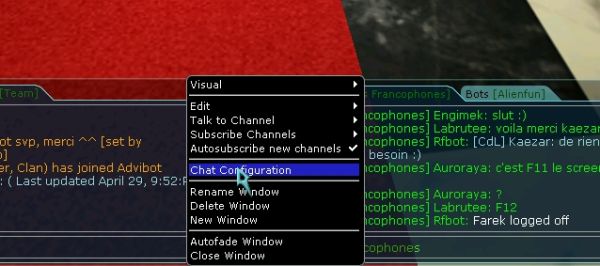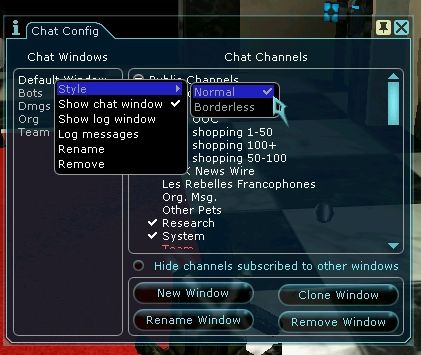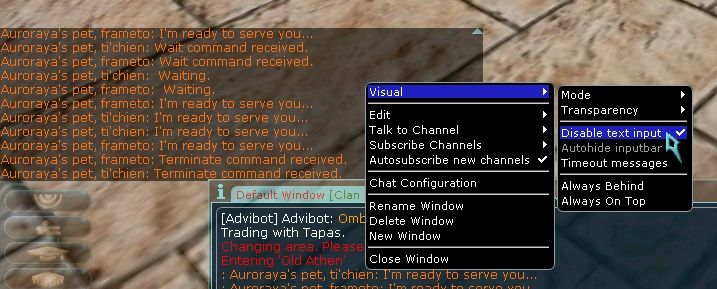|
Je vais essayer de me pencher aujourd'hui sur un tutoriel concernant l'utilisation des fenêtres de chat.
Evidemment, ne prenez pas forcément comme référence immuable mon exemple, mais servez-vous plutôt des astuces pour élaborer vous même la configuration la plus intuitive pour vous.
Je vois d'ici certains joueurs me dire: 'mais pourquoi t'as mis cette fenêtre là, la mienne est là' et 'moi, je vais pas comme-ci, je fais comme-ça'...Oui, mais vous vous avez pas fait un tuto, na.
Donc, avant tout, sachez que vous pouvez a peu près tout faire, malgré l'austérité apparente de la fenêtre initiale.
Il va falloir en créer de nouvelles et les paramétrer selon vos besoins.
Avant tout : vous avez vu qu’avec un clic droit sur la fenêtre, un menu apparaît.
N’hésitez pas à lire chaque ligne, à essayer de voir ce qui se passe si on clic sur ce menu.
[u]1-Redimensionner et bouger une fenêtre[/u]
Il faut rendre la fenêtre ‘normal’ au lieu de ‘borderless’, dans ‘style’
Vous pouvez désormais redimensionner, et balader votre fenêtre sur votre écran.
L’opération inverse : rendre ‘borderless’ figera votre fenêtre où elle se trouve, cela est très pratique en faisant gagner de la place. (vous verrez sur les screens shots en fin de page).
La fonctions ‘autofade’ vous permet, comme pour toutes les autres fenêtres, de les rendre transparentes dès lors que la souris n’est plus dessus.
La fonction ‘disable text input’ est fort pratique car elle enlève la zone de saisie du texte, ce qui permet d’agrandir la fenêtre, dès lors que celle-ci ne donne que des infos (personnellement, regardez mes screens, celle-ci me donne les dommages, et uniquement ça, pas besoin d’y écrire).
[u]2-Créer une deuxième fenêtre[/u]
Voilà tout l’intérêt de ce super système de chat, on peut créer des fenêtres à l’infini.
Un clic droit dans votre fenêtre vous propose ‘chat configuration’
Une simple sélection de votre fenêtre (à gauche) et une pression sur le bouton ‘clone window’ vous permettent de créer une fenêtre identique à la première.
Renommez la nouvelle.
A partir de là, à vous de jongler entre les éléments vous semblant judicieux dans telle ou telle fenêtre (team chat, chan OOC, trade channel, bots, org, combats...)
Vous pouvez sélectionner et désélectionner à votre guise les éléments à faire apparaître dans la partie de droite du menu ‘configuration’.
[u]3-Superposer les fenêtres[/u]
Il va devenir primordial de superposer vos éléments à un moment ou à un autre car sinon, il ne va pas vous rester beaucoup d’espace pour jouer.
Toujours dans le menu ‘configuration’, il faut s’assurer que chaque fenêtre soit ‘normal’.
Ensuite, clic droit sur le nom de la fenêtre > show chat window
Celle-ci apparaît sur l’écran.
A partir de là, il faut cliquer gauche pour la déplacer sur votre écran, et ensuite (génialissime), cliquer droit sur le nom de la fenêtre (en haut à gauche) afin d’attraper l’onglet. Une fois cet onglet choppé, il suffit de le déposer sur une fenêtre déjà existante pour que celles-ci se superposent. Vous pouvez désormais naviguer entre les fenêtres grâce aux onglets ! (Exemple sur le screen complet).
4-Exemple de configuration
Les plus observateurs ont donc vu que j’utilisais 5 fenêtres.
Dans l’ordre de gauche à droite :
-Les dommages. Fenêtre en borderless, sans text input.
-Default Window superposée à Team. La default contient le CC Clan shopping
-Team contient les heals donnés, reçus, les ordres aux pets, le vicinity, le CC Team (évidemment), bref, toutes les infos utiles lors d’un combat, (qui ne sont pas spammées par les dommages, puisqu’ils sont juste au-dessus), donc je garde toujours sous les yeux les interventions de mes teammates.
-Org superposée à Bots. Le CC Org apparaît là, ainsi que les annonces du jeu, NW par exemple. La dernière fenêtre Bots contient tous les bots auxquels je suis inscrite. Bon il m’arrive aussi de faire apparaître certains bots en Team afin d’avoir plus de clarté…
Voilà j’espère avoir été assez claire, et que ce petit truc servira à quelques uns, au moins pour donner des idées, et bidouiller, tester…
Entre nous, mon organisation est loin d’être figée, je la change régulièrement…donc celle-ci, je le sais, est loin d’être optimale. Gardez à l’esprit que vous pouvez bidouiller sans cesse au gré de vos besoins.
PS: Voilà une astuce pas piquée des vers:
Saviez-vous qu'en cliquant simplement sur le nom d'une personne que vous avez en /tell, est créée automatiquement une fenêtre. Il est possible d'en faire autant que l'on a de /tell, très très pratique, puisque cela ne mélange pas tout et évite certains 'mt sry'.
|